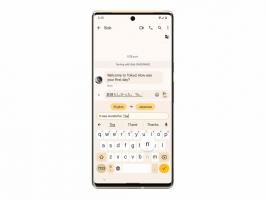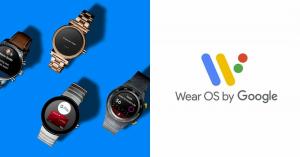Kā rediģēt PDF
Vai vēlaties veikt dažas izmaiņas PDF failā? Tālāk ir norādīts, kā bez maksas rediģēt PDF failu, veicot tikai dažas darbības.
Varat veikt vienkāršus PDF failu labojumus, izmantojot tādas lietotnes kā Microsoft Edge un Adobe Acrobat DC, padarot šīs lietotnes īpaši ērtu glabāšanu datorā. Tomēr jūs nevarēsit veikt papildu pielāgojumus, piemēram, pievienot tekstu ar dažādiem fontiem vai augšupielādēt attēlus, nepārkāpjot Edge vai nemaksājot par Acrobat abonementu.
Šeit tiek izmantoti bezmaksas PDF redaktori. Lasiet tālāk, lai uzzinātu, kā rediģēt PDF failu, izmantojot Smallpdf.
Kas jums būs nepieciešams:
- PDF redaktors, piemēram, Smallpdf
Īsā versija
- Atveriet Smallpdf
- Augšupielādējiet savu PDF failu
- Izmantojiet teksta, attēlu un izcelšanas rīkus, lai rediģētu PDF failu
- Noklikšķiniet uz Lejupielādēt PDF, lai saglabātu failu
Kā rediģēt PDF
-
Solis
1Atveriet Smallpdf

Varat arī izmantot citu bezmaksas PDF redaktoru vai Adobe Acrobat, ja esat abonējis lietotni.

-
Solis
2Noklikšķiniet uz Izvēlēties failus un atlasiet savu PDF
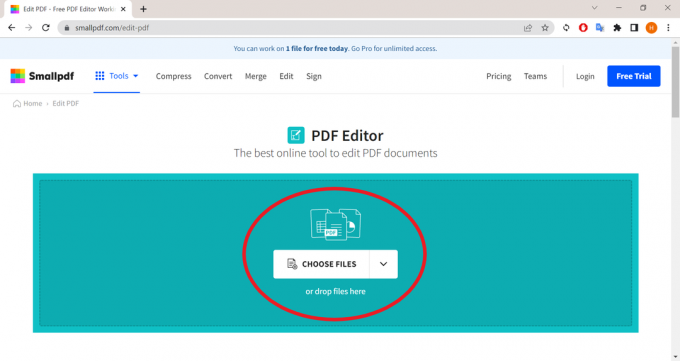
Varat arī augšupielādēt Word failu, rediģēt to un pārvērst to PDF formātā.
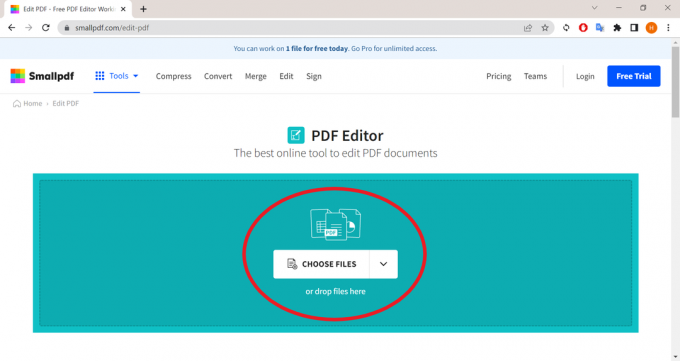
-
Solis
3Lai pievienotu tekstu, atlasiet ikonu T

To var atrast rīkjoslā ekrāna augšdaļā.

-
Solis
4Ierakstiet savu tekstu
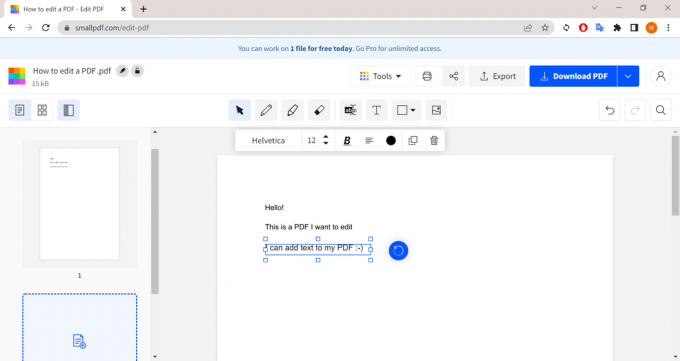
Varat pielāgot teksta fontu, izmēru, krāsu un formatējumu, kā arī vilkt to, lai pielāgotu tā novietojumu PDF failā.
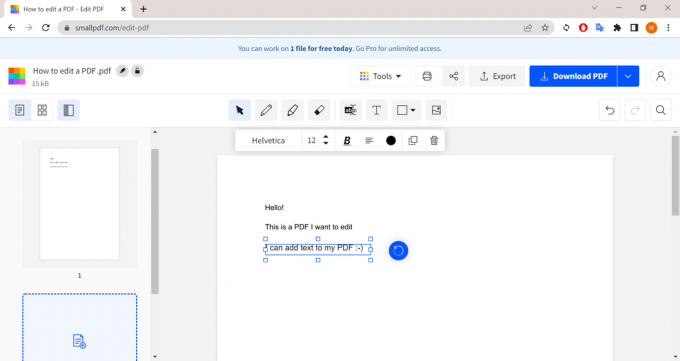
-
Solis
5Noklikšķiniet uz attēla ikonas, lai PDF failam pievienotu attēlu

Varat augšupielādēt jebkuru attēla failu no sava datora.

-
Solis
6Velciet attēlu, lai novietotu to vajadzīgajā vietā

Varat arī pielāgot attēla izmēru.

-
Solis
7Izmantojiet marķiera ikonu, lai iezīmētu tekstu

Vai arī atlasiet pildspalvas rīku, lai zīmētu uz dokumenta.

-
Solis
8Noklikšķiniet un velciet, lai iezīmētu vārdus

Varat arī izvēlēties marķiera izmēru un krāsu.

-
Solis
9Kad esat pabeidzis, noklikšķiniet uz Lejupielādēt PDF

Tas saglabās jūsu PDF jūsu datorā.

Problēmu novēršana
Varat rediģēt savu PDF failu programmā Adobe Acrobat DC, taču vispirms ir jāmaksā, lai atbloķētu rediģēšanas funkcijas.
Tādas vietnes kā SmallPDF ļauj bez maksas piekļūt daudziem no šiem PDF rediģēšanas rīkiem. Tomēr bieži vien ir ierobežojumi, cik daudz failu varat rediģēt dienā, kā arī papildu funkcijas, kas jums joprojām ir jāmaksā, lai atbloķētu.
Varat bez maksas aizpildīt un parakstīt dokumentus, izmantojot tādas programmas kā Adobe Acrobat DC un Microsoft Edge. Lai uzzinātu vairāk par to, skatiet mūsu ceļvedi izveidojot PDF parakstu.
Kāpēc uzticēties mūsu žurnālistikai?
Uzņēmums Trusted Reviews tika dibināts 2004. gadā, lai sniegtu mūsu lasītājiem izsmeļošus, objektīvus un neatkarīgus padomus par to, ko iegādāties.
Mūsdienās mums ir miljoniem lietotāju mēnesī no visas pasaules, un gadā mēs novērtējam vairāk nekā 1000 produktu.